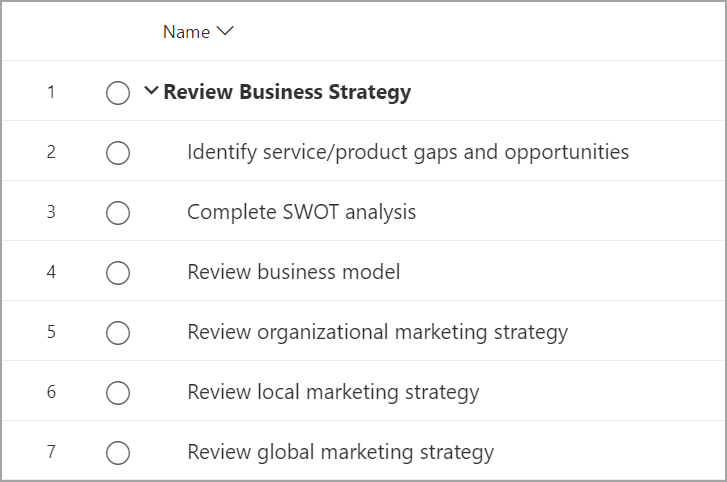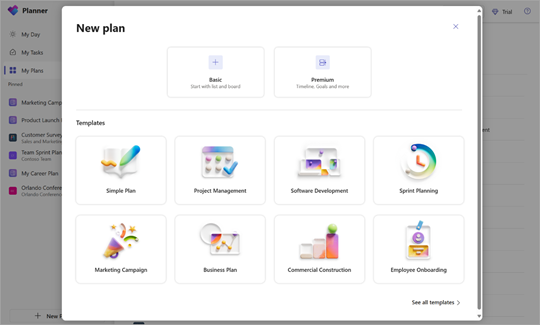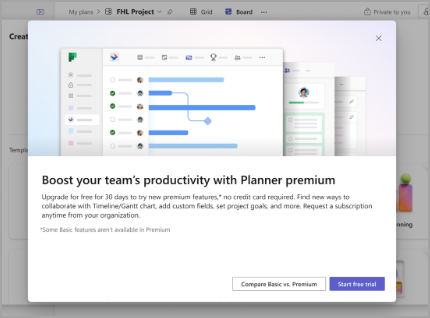Khả năng nâng cao với Gói Premium
Các tính năng cao cấp
Mục tiêu
Việc đặt mục tiêu cho dự án của bạn rất quan trọng để tạo căn chỉnh trong nhóm của bạn và giữa các bên liên quan để đảm bảo rằng mọi người đều biết cách nó được ưu tiên như thế nào. Tính năng Goals cho phép bạn dễ dàng đặt và theo dõi các mục tiêu cho dự án của mình, thậm chí liên kết chúng với các nhiệm vụ trong dự án của bạn để đảm bảo rằng công việc bạn đã xác định phù hợp với mục tiêu của bạn.
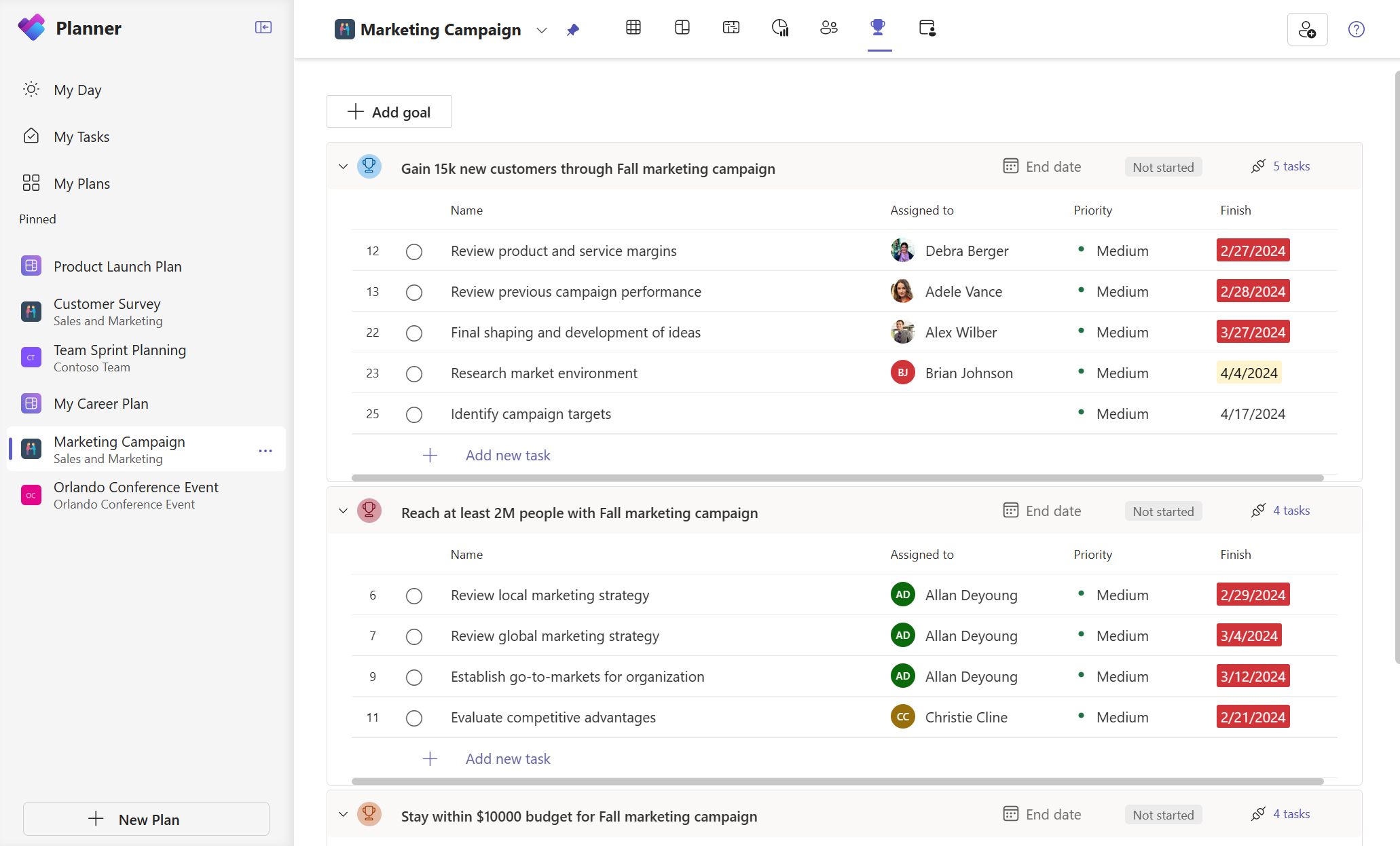
Con người xem
Sử dụng Con người để nhanh chóng hiểu được sự phân bố công việc giữa nhóm của bạn. Dạng xem này có thể giúp người quản lý dự án nhanh chóng đánh giá vị trí các thành viên nhóm có thể phân bổ quá mức hoặc phân bổ dưới mức và xem các cơ hội giao lại tiềm năng để cân bằng khối lượng công việc tốt hơn.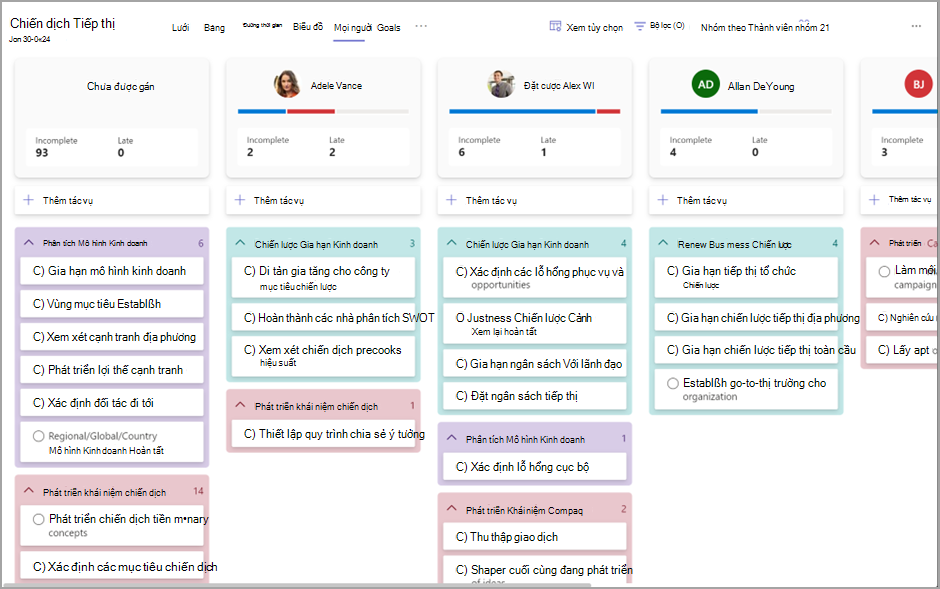
Sprints
Sử dụng phân đoạn nước rút để lập kế hoạch dự án của bạn dựa trên quản lý dự án agile. Bạn có thể tạo và ưu tiên một nhật ký các tác vụ còn lại và lên lịch nhiệm vụ trong các phân đoạn nước rút. Bạn cũng có thể cộng tác về việc lập kế hoạch, theo dõi và hoàn thành các tác vụ trong và giữa các phân đoạn nước rút có hộp thời gian.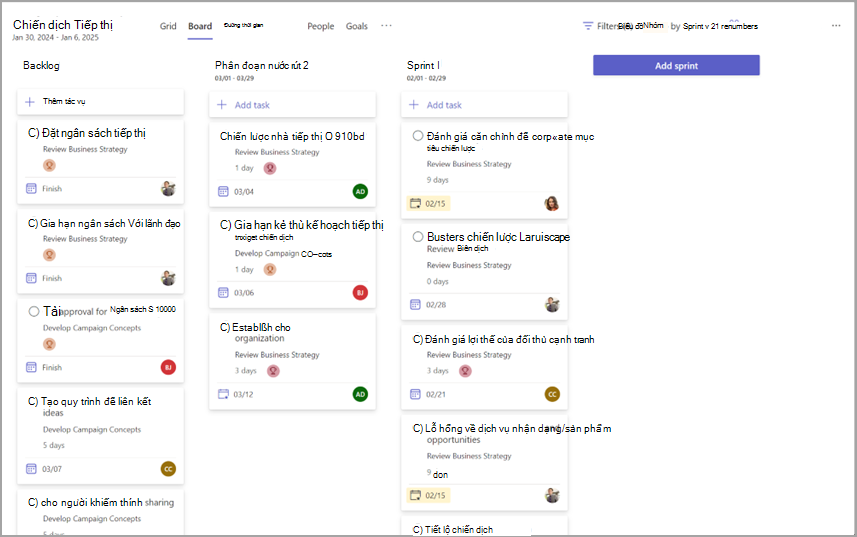
Phụ lái
Copilot trong Planner tăng tốc quá trình dự án và quản lý nhiệm vụ bằng AI thế hệ tiếp theo. Copilot có thể tạo kế hoạch mới, đặt mục tiêu, theo dõi trạng thái và phản ứng với những thay đổi khi dự án phát triển. Copilot cung cấp hỗ trợ cho bạn và nhóm của bạn, giúp cho việc quản lý công việc và dự án nhanh hơn và dễ dàng hơn bao giờ hết.
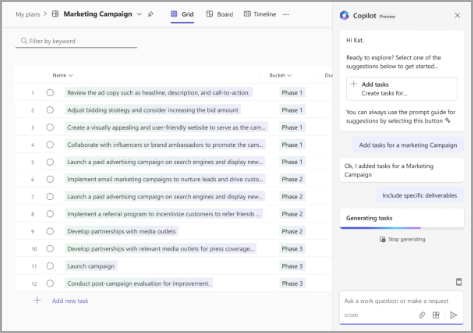
Cuộc hội thoại Nhiệm vụ
Thảo luận về các nhiệm vụ riêng lẻ với nhóm của bạn bằng cách sử dụng các cuộc hội thoại nhiệm vụ trong Teams. Cho dù đó là liên lạc cập nhật, phối hợp lịch biểu hoặc yêu cầu làm rõ, khả năng thảo luận nhiệm vụ với nhóm của bạn là rất quan trọng đối với thành công của dự án. Các cuộc hội thoại tác vụ cho phép bạn sử dụng tất cả các tính năng của tin nhắn của Nhóm, bao gồm @ đề cập đến, emoji, gif và nhiều hơn nữa.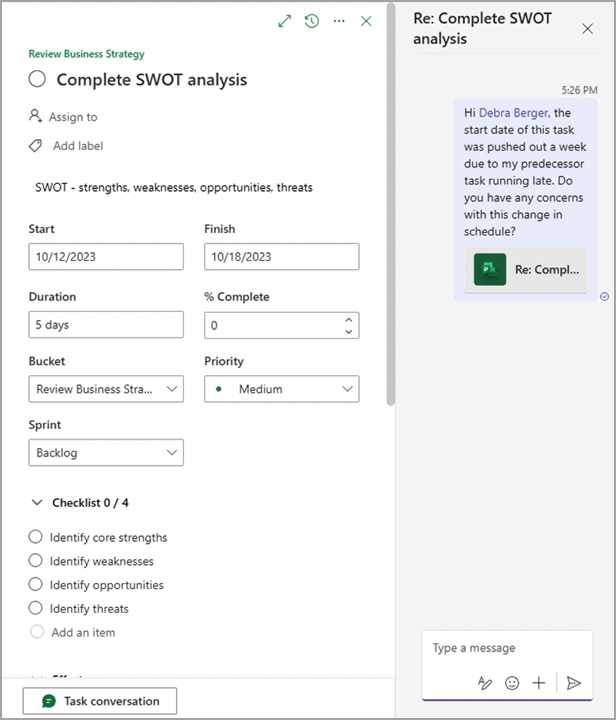
Lịch sử nhiệm vụ
Tính năng lịch sử nhiệm vụ giúp chủ sở hữu nhiệm vụ luôn được cập nhật nhiệm vụ và nhanh chóng xác định tiến độ gần đây đã được thực hiện hoặc các thay đổi ảnh hưởng đến lịch biểu. Các chỉnh sửa đối với các nhiệm vụ như thêm hoặc loại bỏ nhãn, thay đổi thời gian thực hiện hoặc thay đổi đối với các tác vụ khác ảnh hưởng đến lịch biểu công việc, tất cả sẽ xuất hiện trong ngăn Thay đổi trong Chi tiết Tác vụ.
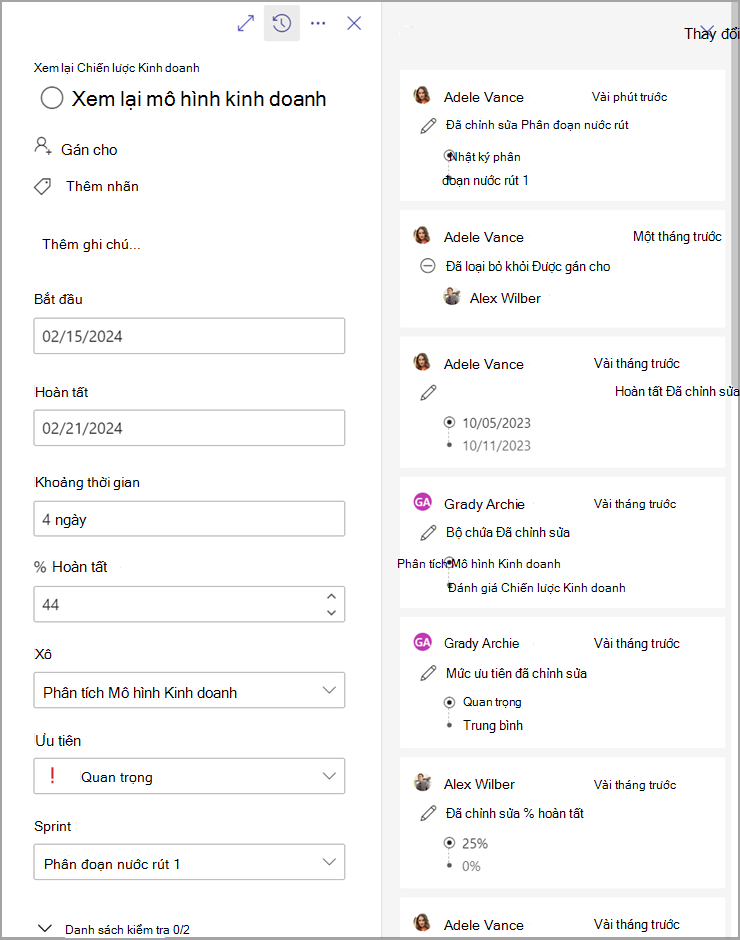
Phụ thuộc Nâng cao
Nối kết các tác vụ với nhau bằng cách chỉ định phụ thuộc giữa chúng. Sử dụng các phụ thuộc nâng cao, bạn có thể chỉ định kết thúc để bắt đầu, bắt đầu, bắt đầu đến kết thúc hoặc kết thúc để kết thúc phụ thuộc giữa bất kỳ tác vụ nào của bạn và công cụ lập lịch biểu Planner sẽ tự động cập nhật ngày thực hiện cho kế hoạch của bạn dựa trên các phụ thuộc này.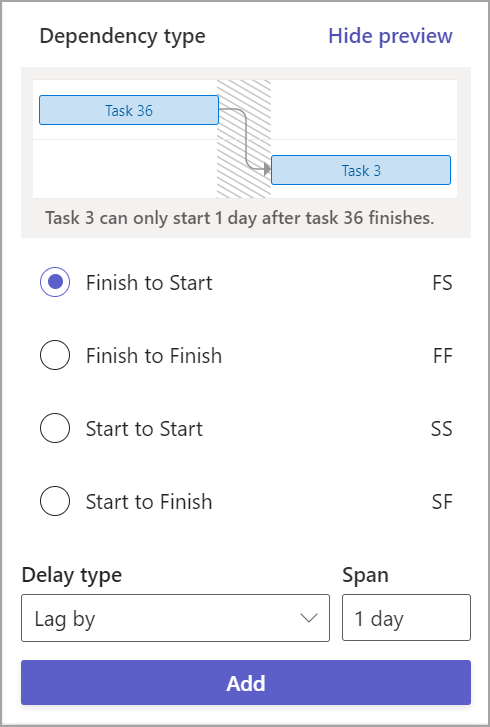
Chế độ xem đường thời gian
Xem các nhiệm vụ của bạn ở định dạng biểu đồ Gantt bằng dạng xem Đường thời gian. Đường thời gian trực quan hóa tất cả các nhiệm vụ và phụ thuộc của bạn để bạn có thể xem lịch biểu dự án được bố trí như thế nào.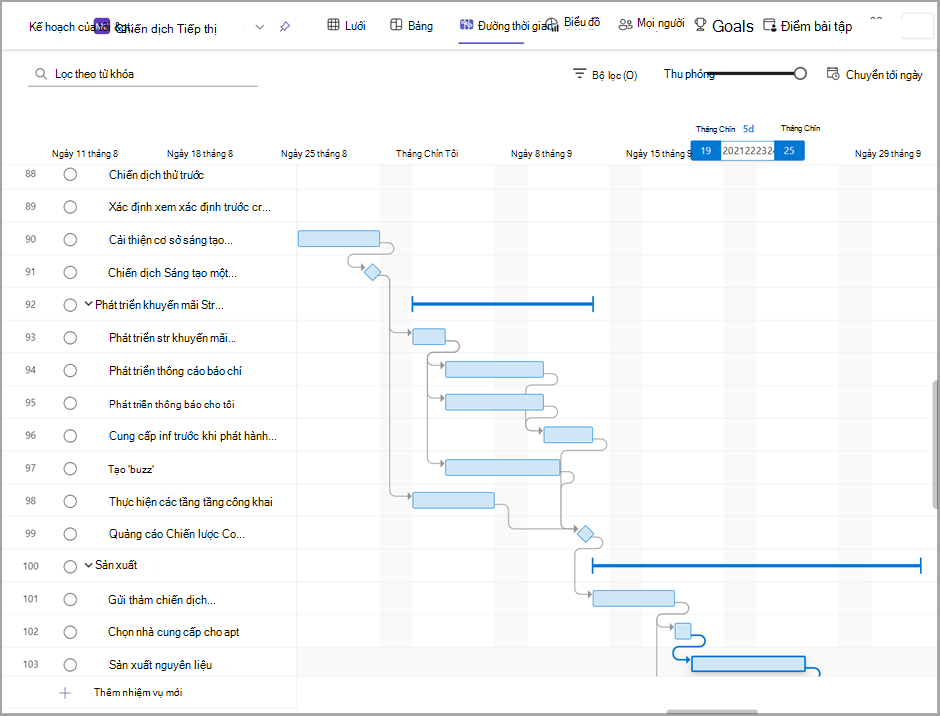
Đường dẫn quan trọng
Trong dạng xem đường thời gian, bạn cũng có thể thấy đường dẫn quan trọng cho kế hoạch của mình, vì vậy bạn biết nhiệm vụ nào đang xác định đường thời gian dự án và có thể cần giám sát nhiều hơn.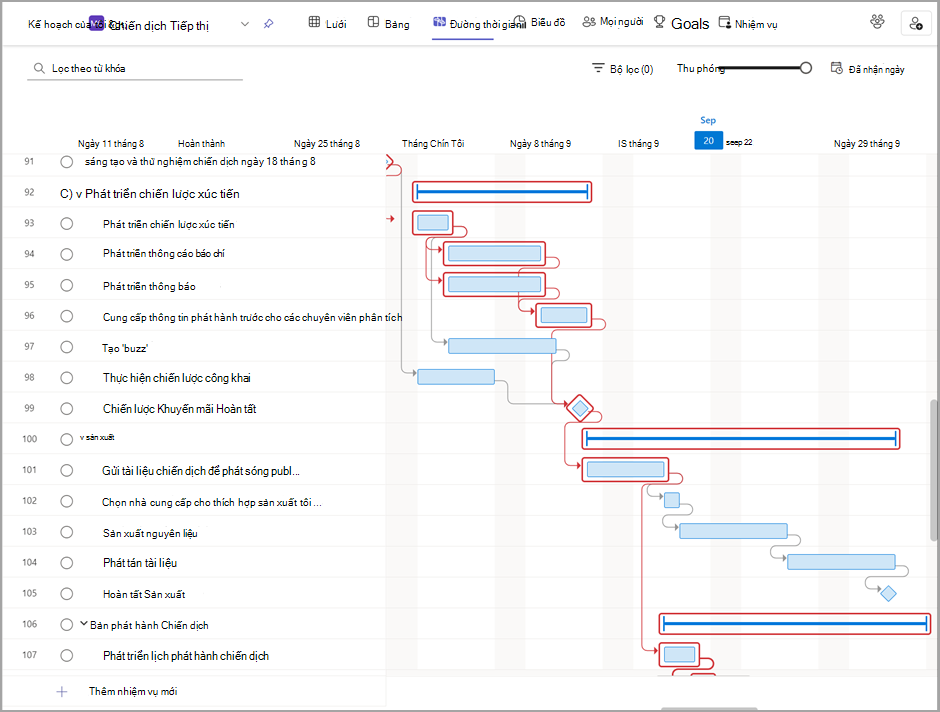
Mốc
Thêm mốc cho kế hoạch của bạn để đánh dấu các điểm cụ thể trong lịch biểu dự án của bạn và theo dõi những khoảnh khắc xác định trong công việc của bạn.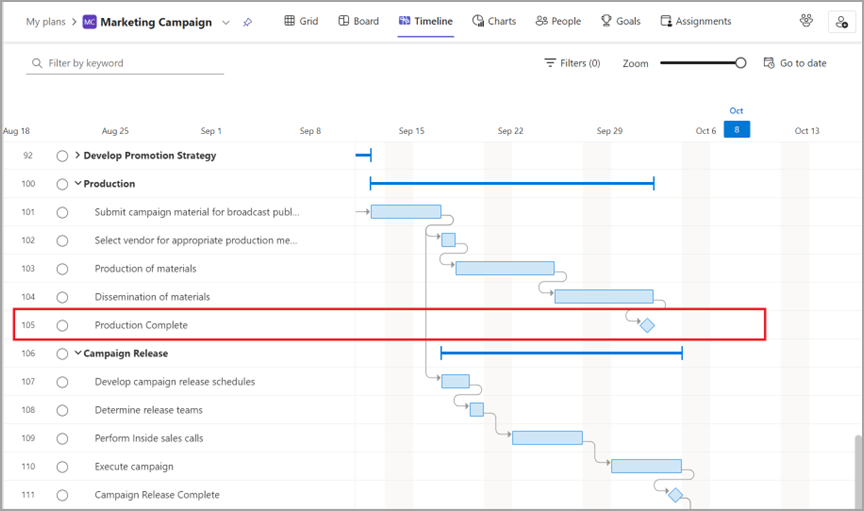
Lịch Tùy chỉnh
Tạo lịch tuần làm việc tùy chỉnh cho từng kế hoạch.
Mỗi gói được tạo bằng cách sử dụng mẫu công việc mặc định, dựa trên tuần làm việc từ Thứ Hai đến Thứ Sáu điển hình. Tuy nhiên, không phải tất cả các nhóm đều theo dõi tuần làm việc truyền thống này và cần một cách để lên lịch nhiệm vụ dựa trên tính sẵn dùng riêng của họ. Với Lịch Tùy chỉnh, bạn có thể chọn những ngày nào thuộc tuần làm việc của bạn và công cụ lập lịch biểu Planner sẽ tự động cập nhật kế hoạch để chỉ lên lịch công việc vào những ngày đó.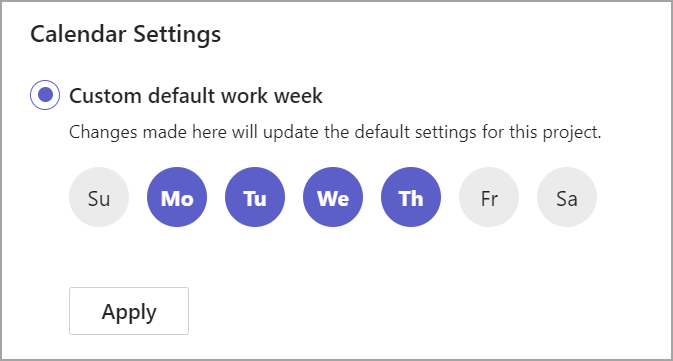
Dạng xem Bài tập
Khi Người quản lý Dự án phát triển một cấu trúc quay lại công việc nạp tài nguyên (WBS), thì việc phân bố tuyến tính nỗ lực giữa các tài nguyên thường được chấp nhận như một điểm bắt đầu để ước tính nỗ lực và chi phí. Tuy nhiên, có những kịch bản mà người quản lý dự án cần phải nỗ lực chi tiết hơn trong một khoảng thời gian nhất định cho mỗi tài nguyên (ngày, tuần, tháng) để phản ánh cách thực hiện công việc một cách chính xác.
Độ chính xác này ảnh hưởng đến hai thành phần chính của việc lập kế hoạch dự án: Yêu cầu Tài nguyên và Ước tính tài chính – có thể đạt được bằng tab bài tập. Để truy nhập lưới chỉnh sửa đường viền, chọn Nhiệm vụ từ menu ... trong tiêu đề dạng xem.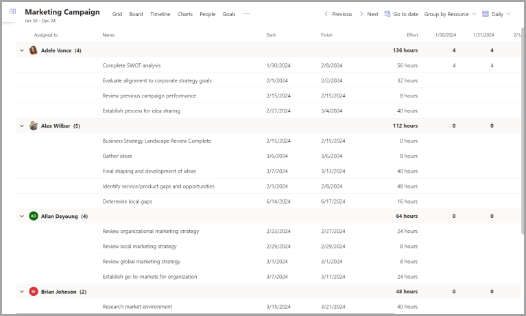
Trường Tùy chỉnh
Tạo tối đa mười trường mới để giúp bạn theo dõi thông tin quan trọng cụ thể cho kế hoạch và dòng công việc của bạn bằng cách dùng trường tùy chỉnh. Chọn từ bốn loại:
-
Theo dõi các hạn chót quan trọng với trường Ngày.
-
Sử dụng trường Có/Không để gắn cờ cho các nhiệm vụ cần theo dõi.
-
Sử dụng trường Số để quản lý chi tiết, chẳng hạn như số lượng.
-
Ghi chú ngắn về trạng thái với trường Văn bản.
Mẹo: Giữ phím Windows và nhấn dấu chấm phẩy để mở bộ chọn biểu tượng cảm xúc để thêm vòng tròn có màu.
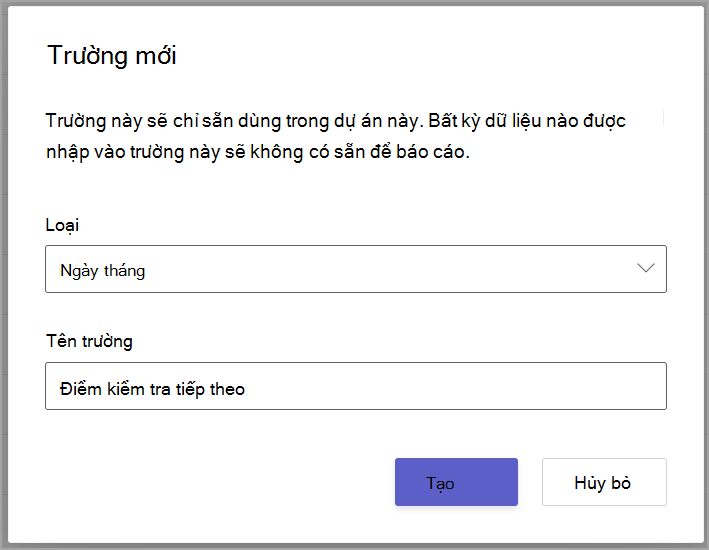
Tô màu có điều kiện
Tạo quy tắc trên các trường kế hoạch khác nhau để tô sáng mẫu hình trực quan trong dữ liệu kế hoạch.
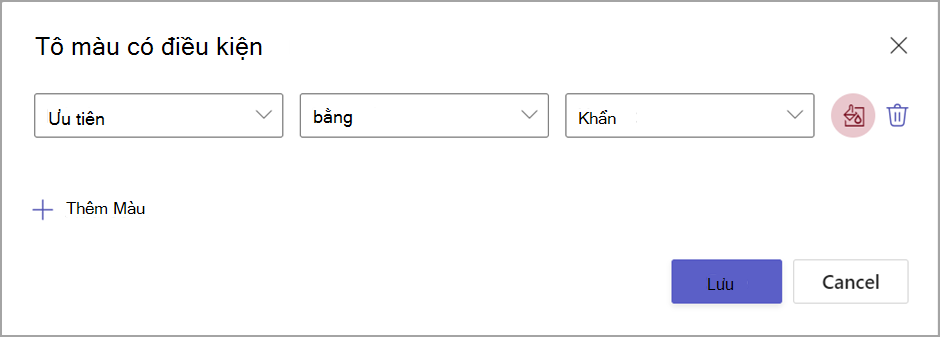
Tóm tắt và Nhiệm vụ Phụ
Tạo cấu trúc phân cấp các tác vụ bằng cách dùng nhiệm vụ tóm tắt và nhiệm vụ con. Bằng cách này, bạn có thể theo dõi các giai đoạn của dự án, xác định nhiệm vụ lớn chi tiết hơn và sắp xếp kế hoạch của bạn một cách đơn giản.